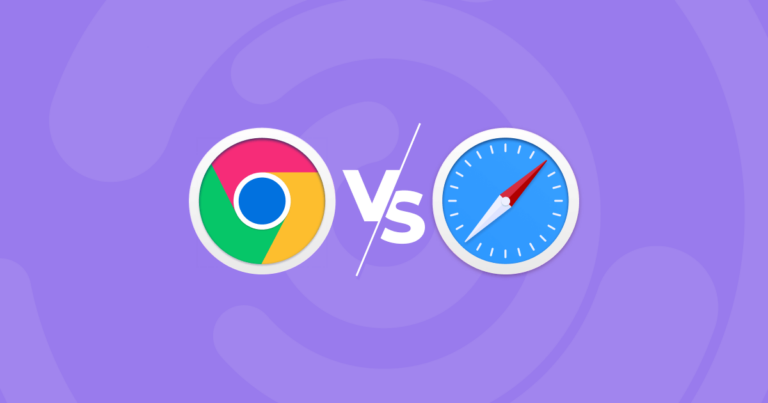Мягкий сброс, жесткая перезагрузка и сброс к заводским настройкам
Если ваш iPhone часто зависает или доставляет вам проблемы, первый шаг по устранению неполадок, который вы захотите попробовать, — это выключить и снова включить его. Но это не всегда легко сделать, когда ваш iPhone капризничает.
В этой статье мы объясним различные способы сброса настроек iPhone и расскажем, как это сделать. Некоторые из методов сброса, которые мы обсудим, сотрут ваши данные, но не волнуйтесь — продолжайте читать, и вы узнаете все, на что нужно обратить внимание.
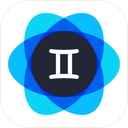
Освобождение хранилища может помочь починить ваш iPhone
Если ваш iPhone тормозит, освободив часть памяти, вы сможете улучшить его работу. Быстро очищайте пространство, удаляя беспорядок с фотографиями с помощью Фото Близнецов. Он сканирует такие вещи, как дубликаты и размытые изображения, чтобы помочь вам легко избавиться от них.
В чем разница между перезагрузкой, аппаратным сбросом и сбросом настроек на iPhone X?
Когда дело доходит до сброса настроек вашего iPhone X, есть три метода, которые помогут устранить большинство проблем, с которыми вы можете столкнуться.
- Перезапуск: Выключение и повторное включение iPhone X дает возможность приложениям закрыться, а затем снова запуститься правильно.
- Аппаратный сброс: Если ваш iPhone не отвечает, аппаратный сброс отключит его и позволит снова включить.
- Сброс к заводским настройкам: Этот сброс полностью стирает и переустанавливает программное обеспечение на вашем iPhone.
Как вы, возможно, заметили, приведенный выше список упорядочен от наименее к наиболее инвазивному. Например, перезагрузка приведет к минимальной потере данных, а сброс к заводским настройкам полностью сотрет ваш телефон.
Как перезагрузить iPhone X
Перезагружать iPhone X в любом случае полезно время от времени, но если он работает медленно или вообще не работает, перезагрузка — это первое, что вам нужно сделать.
Вот как вы перезагружаете iPhone X, у которого нет кнопки питания:
- Нажмите и удерживайте боковую кнопку и кнопку увеличения или уменьшения громкости.
- Когда появится ползунок Power Off Screen, перетащите его, чтобы выключить телефон.
- Чтобы снова включить телефон, нажмите и удерживайте боковую кнопку, пока не появится логотип Apple.
Мягкий сброс iPhone X из настроек
Если вам не удается выключить iPhone с помощью перечисленных выше шагов, вы можете попробовать сделать это через приложение «Настройки».
- В приложении «Настройки» нажмите «Основные».
- Прокрутите вниз и нажмите «Выключить».
- Сдвиньте, чтобы выключить.
- Когда телефон выключится, нажмите и удерживайте боковую кнопку, пока не появится логотип Apple.

Как принудительно перезагрузить (жесткий перезапуск) вашего iPhone X
Если ваш экран завис или ваш iPhone X не отвечает, вы можете попробовать принудительно перезагрузить его. Возможно, вы знакомы с тем, как это сделать на старых iPhone, но, поскольку у iPhone X нет кнопки «Домой», процесс немного изменился.
- Быстро нажмите кнопку увеличения громкости.
- Нажмите кнопку уменьшения громкости.
- Нажмите и удерживайте боковую кнопку, пока она полностью не выключится.
- После выключения снова нажмите и удерживайте боковую кнопку, чтобы снова включить его.
Синхронизация последовательности кнопок может быть немного сложной при первой попытке, поэтому, если у вас возникли проблемы, подождите секунду, а затем снова начните с шага 1.
Как выполнить сброс настроек на вашем iPhone X
Если после того, как вы перезагрузили свой iPhone, он по-прежнему вызывает проблемы, возможно, у него есть какое-то программное обеспечение с ошибками. Лучше всего стереть все и установить свежую iOS на свой iPhone.
- На вашем iPhone X откройте приложение «Настройки».
- Нажмите «Основные» > «Сброс» > «Удалить все содержимое и настройки».
- Следуйте инструкциям, пока не увидите логотип Apple и индикатор выполнения.
- Когда он завершится, ваш iPhone перезагрузится и запустит Ассистент настройки.
- Коснитесь шагов и завершите настройку телефона.

Сброс настроек iPhone X с помощью iTunes
Если ваш телефон полностью не отвечает или вы чувствуете себя более комфортно с помощью iTunes, вы можете выполнить сброс настроек на своем iPhone, подключив его к компьютеру.
- На компьютере откройте iTunes.
- Вверху нажмите на значок iPhone.
- На боковой панели убедитесь, что вы находитесь на странице «Сводка».
- Нажмите кнопку «Восстановить iPhone…».
- Следуйте инструкциям, чтобы подтвердить восстановление.
- Когда все будет готово, ваш iPhone перезагрузится и запустится помощник по настройке.
Сброс настроек iPhone X удалит все мои данные?
Краткий ответ: да. Целью сброса к заводским настройкам является возврат вашего iPhone X к тому состоянию, в котором он был при поставке с завода. И для этого он должен стереть все, что сейчас есть на вашем iPhone, и переустановить iOS.
Но не волнуйтесь. Пока у вас есть хорошая резервная копия — используете ли вы iCloud, iTunes или какую-либо другую стороннюю резервную копию — вы все равно сможете вернуть все на свой iPhone после сброса настроек к заводским.
Сброс вашего iPhone — отличный инструмент для устранения неполадок, когда вы начинаете испытывать проблемы. Надеемся, что все проблемы, которые доставляет вам ваш телефон, будут исправлены простым перезапуском. Однако, если все немного сложнее, вы можете попробовать несколько альтернатив, таких как полный сброс или сброс к заводским настройкам. Это хорошая идея, чтобы привыкнуть к резервному копированию вашего iPhone X, поэтому, если вы еще этого не сделали, то резервное копирование до любого типа сброса — отличное время для начала.